OCR (Optical Character Recognition) มีความสำคัญอย่างยิ่งต่อการแปลงเอกสารที่สแกนให้เป็นเอกสารที่แก้ไขและค้นหาได้ มีซอฟต์แวร์ OCR มากมายที่สามารถจดจำภาษาอังกฤษและภาษายอดนิยมอื่นๆ ได้ แต่มีเพียงซอฟต์แวร์ OCR ไม่กี่ตัวเท่านั้นที่สามารถตรวจจับข้อความภาษาฮีบรูได้อย่างแม่นยำ
เพื่อแก้ไขปัญหานี้ คู่มือนี้ได้รวบรวมซอฟต์แวร์ OCR ภาษาฮีบรูที่ดีที่สุด 5 อันดับ สำหรับการตรวจจับและแยกข้อความด้วยความแม่นยำสูงสุด ติดตามเพื่อเรียนรู้เกี่ยวกับเครื่องมือเหล่านี้ รวมถึงขั้นตอนการใช้งาน ข้อดี/ข้อเสีย และอื่นๆ อีกมากมาย
ส่วนที่ 1. การเปรียบเทียบซอฟต์แวร์ OCR ภาษาฮีบรูที่ดีที่สุด 5 อันดับ
ซอฟต์แวร์ OCR ภาษาฮีบรูแต่ละตัวมีคุณลักษณะ ความเข้ากันได้ และข้อจำกัดเฉพาะตัว ลองดูตารางเปรียบเทียบเพื่อดูภาพรวมคร่าวๆ ของซอฟต์แวร์ OCR ภาษาฮีบรูที่ดีที่สุด 5 อันดับ:
| ซอฟต์แวร์ | ความเข้ากันได้ | ลักษณะเฉพาะที่เป็นเอกลักษณ์ | ข้อจำกัด | การกำหนดราคา |
| อัพดีเอฟ | Windows, Mac (ฟีเจอร์อื่นๆ สามารถใช้ได้บน Win, macOS, iOS, Android) | · ภาพ OCR และเอกสารที่สแกน · ความแม่นยำ OCR 99% ด้วยการสแกนที่รองรับ AI · จดจำข้อความจาก 3 ภาษาพร้อมกัน · รองรับ 38 ภาษา · รูปแบบเอาต์พุตหลากหลาย · ความเร็ว OCR สูงสุด · OCR เลือกหน้าได้ | · การเข้าถึงฟรีมีจำกัด | · UPDF Pro: 39.99 ดอลลาร์/ปี · UPDF Pro: 69.99 ดอลลาร์/ครั้งเดียว |
| ปริซโม | Mac และ iOS | · แอป Mac OCR อันทรงพลัง · รองรับ 30 ภาษา · ทำ OCR บนรูปภาพและเอกสาร · แก้ไขและปรับปรุง OCR (เพิ่ม/ลบ/รวม/เรียงลำดับภูมิภาคใหม่) · แปลเป็น 59 ภาษา · แปลงข้อความเป็นเสียง | · จำกัดเฉพาะ Mac · ไม่รองรับ OCR ภาษาฮีบรูที่มี "ความแม่นยำสูง" · เส้นโค้งการเรียนรู้ | · ปกติ: 79.99 ยูโร · มืออาชีพ: 110.00 ยูโร |
| คอนเวอร์ติโอ | เว็บไซต์ | · เครื่องมือ OCR ภาษาฮิบรูบนเว็บ · อินเทอร์เฟซที่ใช้งานง่าย · ดำเนินการ OCR บนรูปภาพและ PDF · การตรวจจับหลายภาษา · รูปแบบเอาต์พุตที่หลากหลาย | · OCR 10 หน้าโดยไม่ต้องสมัคร · ขนาดไฟล์จำกัดในแผนฟรี · ประสิทธิภาพช้า | · 100 หน้า: 7.99 ดอลลาร์ |
| ตัวแปลง OCR ออนไลน์ | เว็บไซต์ | · OCR ภาษาฮิบรูบนเว็บ · รองรับรูปแบบภาพที่หลากหลาย · อัปโหลดภาพตาม URL · อินเทอร์เฟซตามการคลิก | · ดำเนินการ OCR กับไฟล์รูปภาพเท่านั้น · จำกัดขนาด 5MB ในแผนฟรีและ 30MB ในแผน Enterprise · ข้อความที่แยกออกมาสามารถคัดลอกได้เท่านั้น | · มืออาชีพ: 15 ดอลลาร์/เดือน · องค์กร: 30 ดอลลาร์/เดือน |
| Google Doc OCR | เว็บไซต์ | · OCR ที่ขับเคลื่อนโดย Google · ดึงข้อความจากไฟล์ PDF หรือรูปภาพ · โซลูชัน OCR ฟรี | · กระบวนการหลายขั้นตอน · ผลลัพธ์ดีที่สุดสำหรับขนาดไฟล์ 2 MB หรือเล็กกว่า · อาจไม่ตรวจจับตาราง รายการ หมายเหตุท้ายเล่ม/เชิงอรรถ ฯลฯ | · ฟรี |
ส่วนที่ 2. 5 ซอฟต์แวร์ OCR ภาษาฮีบรูที่ดีที่สุดพร้อมการจดจำข้อความที่แม่นยำ
ซอฟต์แวร์ OCR บางรุ่นอาจไม่สามารถอ่านภาษาฮีบรูได้ แม้แต่รุ่นที่อ่านได้ก็อาจให้ผลลัพธ์ที่ไม่แม่นยำ เพื่อหลีกเลี่ยงความยุ่งยากในการทดสอบเครื่องมือต่างๆ ด้านล่างนี้ เราได้รวบรวมซอฟต์แวร์ OCR ภาษาฮีบรูที่ดีที่สุด 5 อันดับมาให้คุณพิจารณา:
1. อัพดีเอฟ
UPDF คือเครื่องมือ OCR ภาษาฮีบรูที่ได้รับความนิยมสูงสุด เป็นเครื่องมือแก้ไข PDF และ OCR อันทรงพลัง ที่สามารถจดจำข้อความจาก 38 ภาษา และแปลงไฟล์ PDF และรูปภาพที่สแกนเป็นไฟล์ PDF ที่แก้ไขและค้นหาได้ OCR ที่ขับเคลื่อนด้วย AI ช่วยแยกข้อความได้อย่างชาญฉลาดด้วยความแม่นยำสูงถึง 99% ยิ่งไปกว่านั้น ยังสามารถสแกนไฟล์ขนาดใหญ่ที่มีหลายหน้าได้ภายในไม่กี่วินาที หลังจาก OCR แล้ว UPDF ยังรองรับไฟล์เอาต์พุตหลากหลายรูปแบบ เช่น PDF, Word, text, PowerPoint, Excel และอื่นๆ
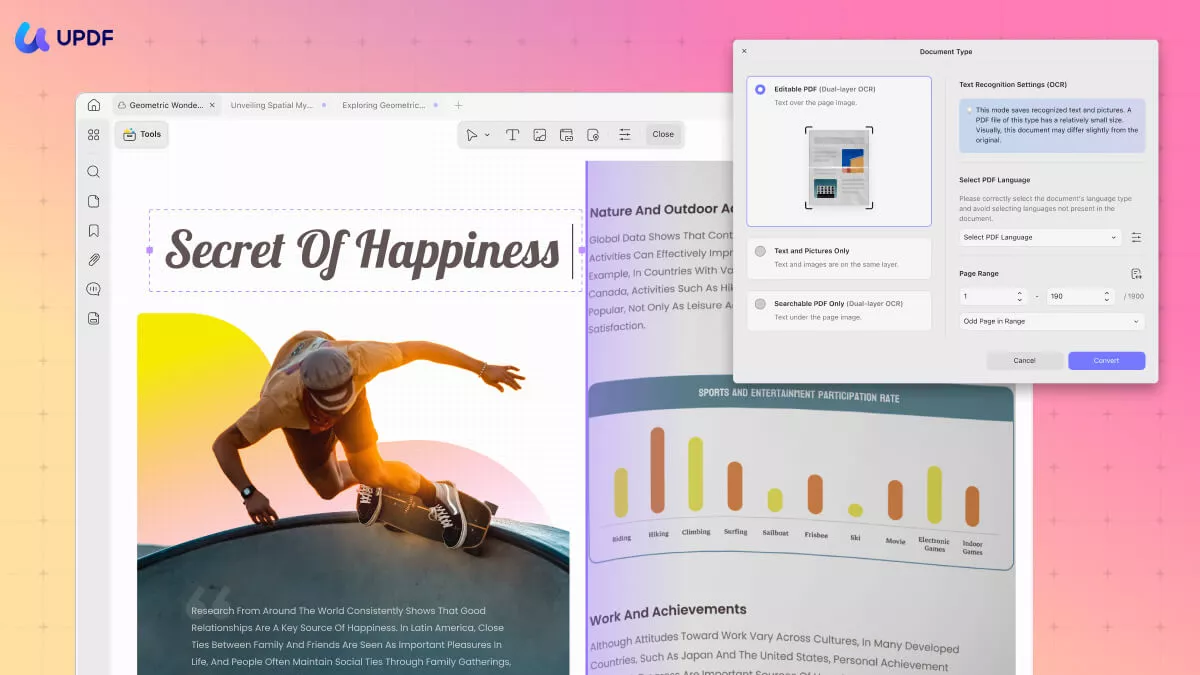
ข้อดี:
- ภาพ OCR และเอกสารที่สแกน
- ความแม่นยำ OCR 99% ด้วยการสแกนด้วย AI
- จดจำข้อความจาก 3 ภาษาได้พร้อมกัน
- รูปแบบผลลัพธ์ที่หลากหลาย
- ความเร็ว OCR สูงสุด
- OCR แบบเลือกหน้า
- ใช้งานได้บน Windows และ Mac
- รองรับ OCR โดยใช้ A
ข้อเสีย:
- สิทธิ์การเข้าถึงฟรีมีจำกัด
คะแนนของผู้ใช้
- G2: 4.5/5
- แคปเทอร์ร่า: 4.5/5
ขั้นตอนการใช้งาน
ขั้นตอนที่ 1 ติดตั้งและเรียกใช้ UPDF บนคอมพิวเตอร์ของคุณ (Windows หรือ Mac) ลากและวางไฟล์ PDF หรือไฟล์รูปภาพที่คุณต้องการทำ OCR
Windows • macOS • iOS • Android ปลอดภัย 100%
ขั้นตอนที่ 2 คลิกตัวเลือก " OCR " ใน " เครื่องมือ " จากแถบด้านข้างซ้าย เมื่อเปิดแท็บใหม่ ให้เลือกโหมดที่ต้องการในด้านซ้ายของการตั้งค่า ปรับแต่งการตั้งค่า OCR เช่น ภาษาที่ตรงกับเอกสารต้นฉบับ ช่วงหน้า ฯลฯ เมื่อเสร็จแล้ว ให้คลิก " แปลง "
ขั้นตอนที่ 3 UPDF จะดำเนินการ OCR อย่างละเอียดและสร้างไฟล์ใหม่ที่แก้ไขและค้นหาได้
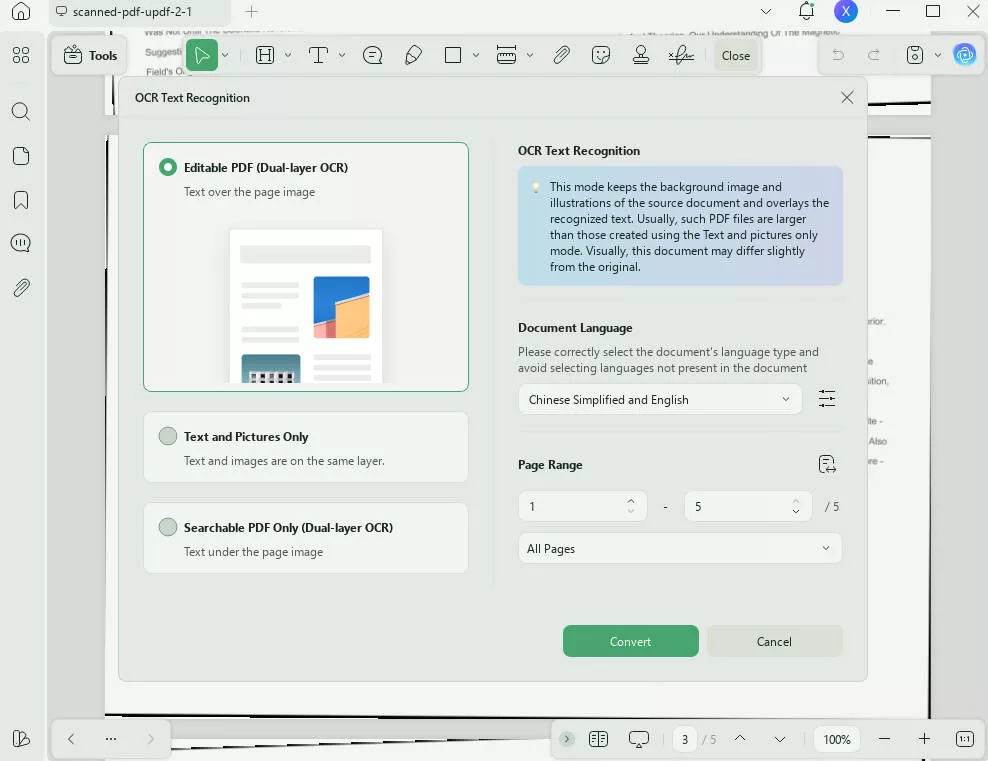
เท่านี้คุณก็สามารถทำ OCR ภาษาฮีบรูได้อย่างรวดเร็วด้วยแนวทางที่ใช้งานง่ายของ UPDF
รีวิวจากผู้ใช้
- UPDF เป็นโซลูชันที่ยอดเยี่ยมสำหรับใครก็ตามที่กำลังมองหาซอฟต์แวร์ PDF ที่ใช้งานง่ายและมีคุณสมบัติมากมาย
- ฉันชอบ UI ของแอปพลิเคชันนี้มาก ฟังก์ชันการใช้งานและการใช้งานก็ยอดเยี่ยม โปรแกรมแก้ไข PDF ส่วนใหญ่มีฟีเจอร์มาตรฐานทั่วไป และฉันคิดว่า UPDF ก็ไม่ได้ด้อยไปกว่ากันเลย แอปพลิเคชันนี้ทำงานได้อย่างราบรื่นและไม่ทำให้ทรัพยากรระบบของฉันรวน ฉันคิดว่ามันมาแทนที่ Adobe ได้อย่างสมบูรณ์แบบ และฉันก็ไม่คิดจะกลับไปใช้โปรแกรมอื่นอีก!
- ฉันชอบเพราะ UPDF ใช้งานง่ายและมีเครื่องมือครบครันสำหรับสร้าง แก้ไข และแปลงไฟล์ PDF ฉันซื้อแบบครั้งเดียวได้เลย ไม่ต้องจ่ายค่าสมาชิกรายเดือนเพิ่ม ใช้งานได้กับไฟล์ขนาดใหญ่และมีตัวเลือกการแก้ไขที่ยอดเยี่ยม ฟีเจอร์ OCR ก็มีประโยชน์ ช่วยให้แก้ไขเอกสารที่สแกนได้
หากต้องการเรียนรู้เพิ่มเติมเกี่ยวกับคุณลักษณะ OCR ของ UPDF โปรดดูวิดีโอนี้
เคล็ดลับพิเศษ
UPDF ยังมี ผู้ช่วย AI ที่สามารถใช้เป็นเครื่องมือ OCR ได้ด้วย ขับเคลื่อนด้วย GPT ของ OpenAI ซึ่งสามารถดึงข้อความจากไฟล์ที่ให้มาได้ ขั้นตอนมีดังนี้:
ขั้นตอนที่ 1: ไปที่ระบบผู้ช่วย AI ออนไลน์ของ UPDFลงชื่อเข้าใช้ และคลิกปุ่มแนบเพื่ออัปโหลดรูปภาพ หรือคุณสามารถเปิดรูปภาพในแอปเดสก์ท็อปของ UPDF และเข้าถึง UPDF AI ได้เช่นกัน
Windows • macOS • iOS • Android ปลอดภัย 100%
ขั้นตอนที่ 2 ในช่องแชท ให้พิมพ์ข้อความ "ดึงข้อความจากรูปภาพ" แล้วคลิก Enter เมื่อเสร็จแล้ว UPDF AI จะดึงข้อความออกมา ซึ่งคุณสามารถคัดลอกและนำไปใช้ได้ทุกที่ที่ต้องการ
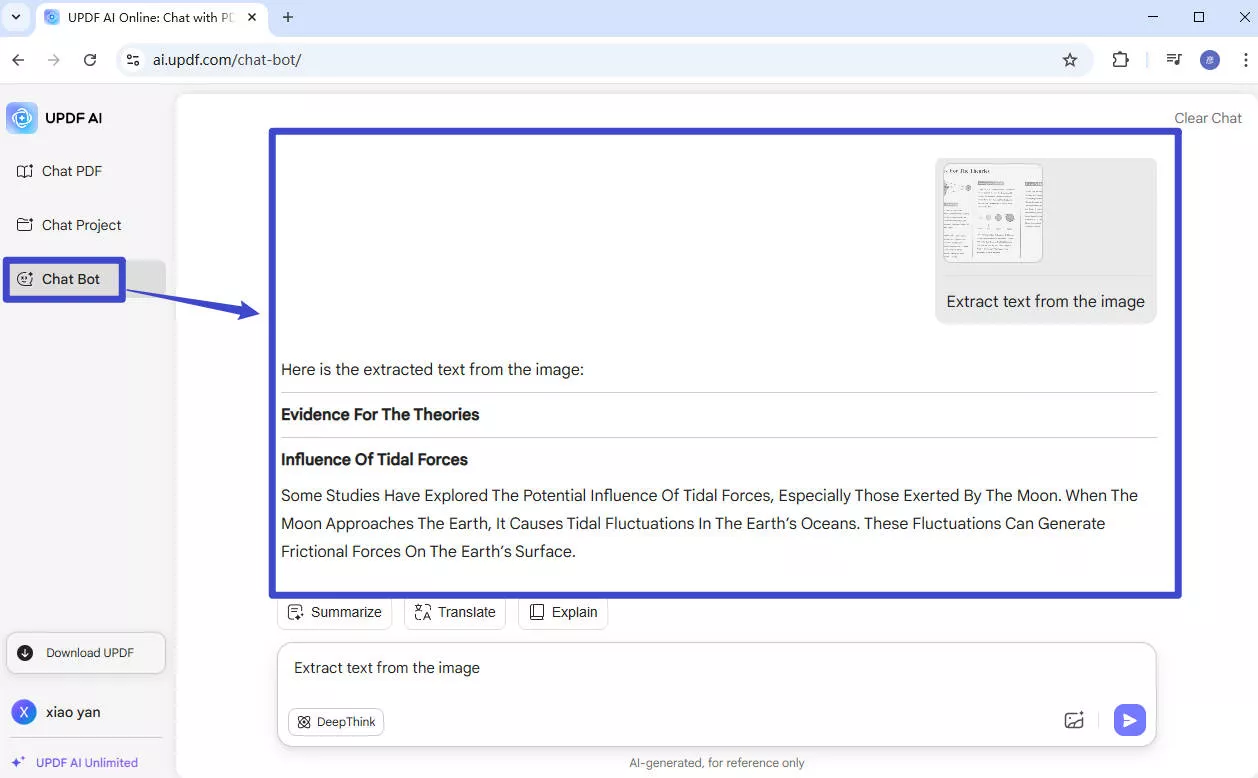
ด้วยวิธีนี้ UPDF จึงเสนอแพลตฟอร์มแบบครบวงจรเพื่อดำเนินการ OCR ภาษาฮีบรูได้อย่างรวดเร็วและแม่นยำในหลายวิธี
2. ปริซโม
Prizmo คือซอฟต์แวร์ OCR สำหรับ Mac ที่ให้ผู้ใช้ Mac สามารถทำ OCR กับรูปภาพหรือเอกสารได้อย่างง่ายดาย รองรับ OCR ใน 30 ภาษา รวมถึงภาษาฮีบรู เมื่อระบบรู้จักแล้ว จะสามารถแก้ไขข้อความหรือแปลเป็น 59 ภาษาได้
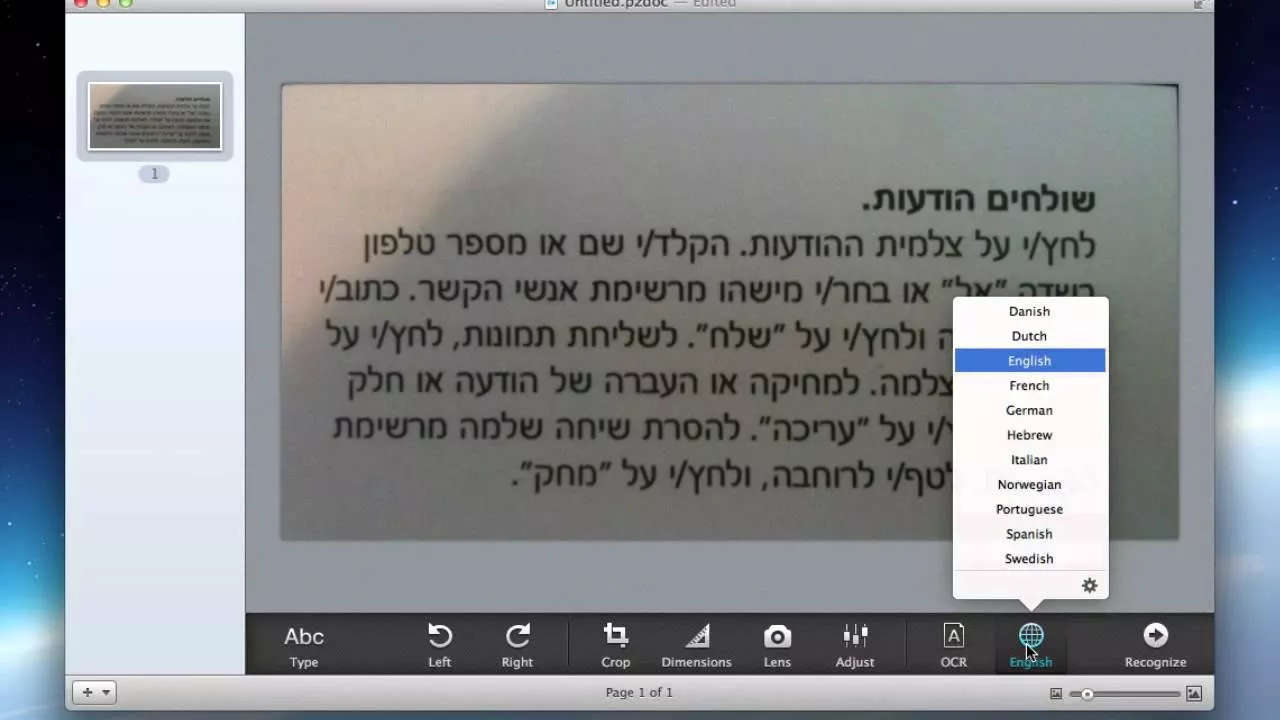
ข้อดี:
- แอป Mac OCR ที่ทรงพลัง
- รองรับ 30 ภาษา
- ทำ OCR บนรูปภาพและเอกสาร
- แก้ไขและปรับแต่ง OCR (เพิ่ม/ลบ/รวม/เรียงลำดับภูมิภาคใหม่)
ข้อเสีย:
- ใช้งานได้เฉพาะ Mac
- ไม่รองรับ OCR ภาษาฮีบรูที่มี "ความแม่นยำสูง"
- ปัญหาด้านประสิทธิภาพ
- ขั้นตอนการเรียนรู้
- ค่าใช้จ่ายสูง
คะแนนของผู้ใช้
- Mac App Store: 2.8/5
ขั้นตอนการใช้งาน
ขั้นตอนที่ 1 ติดตั้งและเปิดใช้งาน Prizmo บนระบบ Mac ของคุณ ลากและวางรูปภาพหรือเอกสาร
ขั้นตอนที่ 2 เลือกภาษาฮีบรูและคลิก "OCR" เพื่อดำเนินการ OCR
ขั้นตอนที่ 3 หลังจากกระบวนการ OCR เสร็จสมบูรณ์แล้ว คุณจะสามารถเข้าถึงข้อความได้
3. การแปลง
Convertio เป็นเครื่องมือ OCR ภาษาฮีบรูบนเว็บ ช่วยให้คุณอัปโหลดรูปภาพและเอกสารเป็นภาษาฮีบรู ดำเนินการ OCR และแปลงไฟล์เป็น Word, Excel, PDF หรือรูปแบบข้อความที่แก้ไขได้ หากเอกสารมีหลายภาษานอกเหนือจากภาษาฮีบรู ระบบก็สามารถตรวจจับภาษาเหล่านั้นได้เช่นกัน
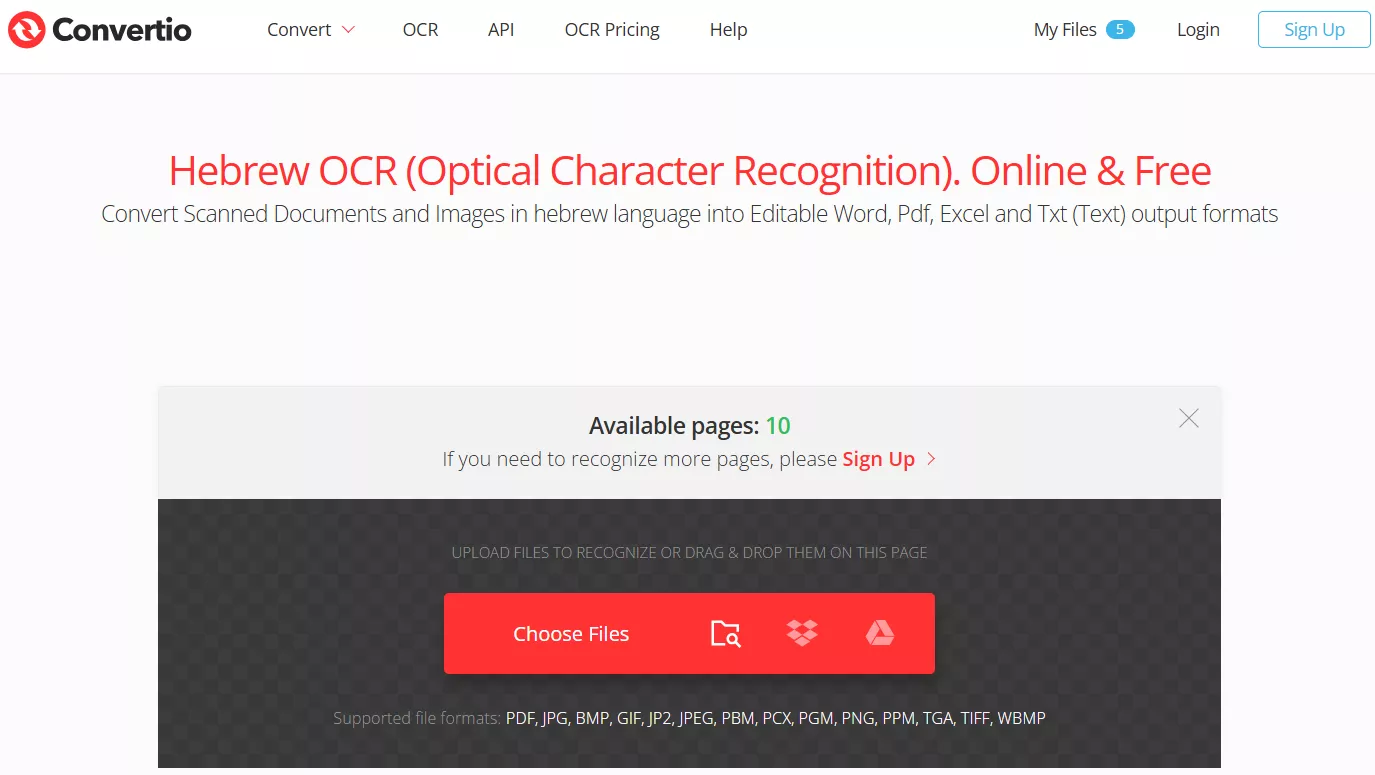
ข้อดี:
- เครื่องมือ OCR ภาษาฮีบรูบนเว็บ
- อินเทอร์เฟซที่ใช้งานง่าย
- ทำ OCR บนรูปภาพและ PDF
- ตรวจจับได้หลายภาษา
- รูปแบบผลลัพธ์ที่หลากหลาย
ข้อเสีย:
- OCR 10 หน้าโดยไม่ต้องสมัครใช้งาน
- ขนาดไฟล์จำกัดในแผนฟรี
- ประสิทธิภาพช้า
คะแนนของผู้ใช้
- TrustPilot: 4.9/5
- G2: 4.8/5
ขั้นตอนการใช้งาน
ขั้นตอนที่ 1 ไปที่เว็บไซต์ Convertio แล้วคลิก "เลือกไฟล์" เพื่ออัปโหลดรูปภาพหรือ PDF
ขั้นตอนที่ 2. ระบุรูปแบบผลลัพธ์และคลิก "จดจำ"
ขั้นตอนที่ 3. ดาวน์โหลดไฟล์เอาต์พุต
โบนัส
หากคุณกำลังพิจารณาเลือกซอฟต์แวร์ OCR Hewbrew ที่แม่นยำ ขอแนะนำให้ลองใช้คำแนะนำแรกจากรายการของเรา - UPDF ซึ่งสามารถอ่านข้อความได้อย่างแม่นยำและรวดเร็ว ผู้ใช้ที่สนใจสามารถอัปเกรดเป็นเวอร์ชันโปร เพื่อปลดล็อกฟีเจอร์พรีเมียมทั้งหมด
Windows • macOS • iOS • Android ปลอดภัย 100%
4. ตัวแปลง OCR ออนไลน์
Online OCR Converter เป็นอีกหนึ่งซอฟต์แวร์ OCR ภาษาฮีบรูที่ดีที่สุด หากคุณต้องการแปลงไฟล์ภาพเป็น OCR ออนไลน์โดยไม่ต้องติดตั้งซอฟต์แวร์ใดๆ โปรแกรมนี้สามารถแปลงไฟล์ภาพจากเดสก์ท็อปหรือ URL ของคุณ แล้วดึงข้อความออกมาได้ จากนั้นคุณสามารถคัดลอกและนำข้อความไปใช้ได้ตามต้องการ
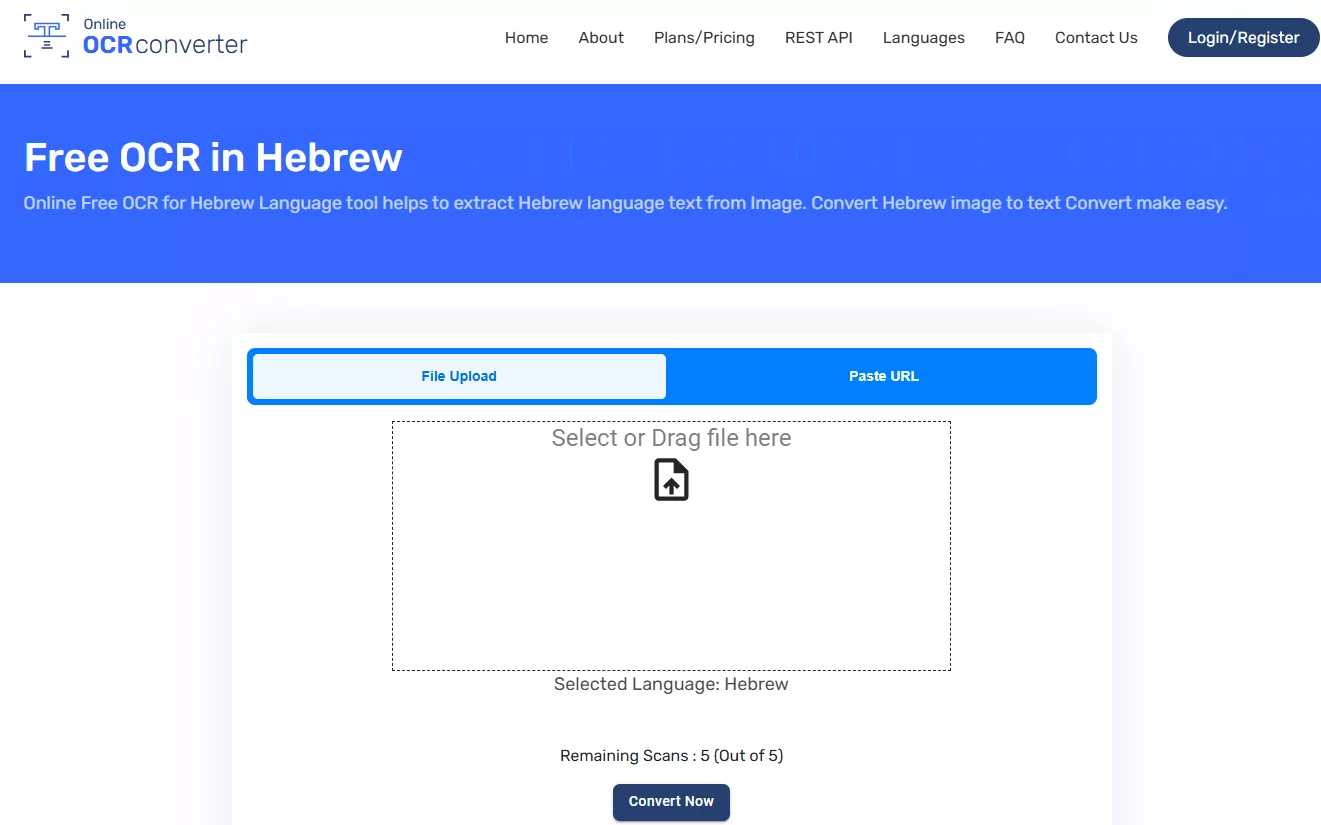
ข้อดี:
- OCR ภาษาฮีบรูบนเว็บ
- รองรับรูปแบบไฟล์ภาพที่หลากหลาย
- อัปโหลดรูปภาพผ่าน URL
- อินเทอร์เฟซแบบคลิก
ข้อเสีย:
- ทำ OCR ได้เฉพาะไฟล์ภาพ
- ทำ OCR ได้เฉพาะไฟล์ภาพ
- ข้อความที่แยกออกมาจะ คัดลอกได้
คะแนนของผู้ใช้
- ไม่มีข้อมูล
ขั้นตอนการใช้งาน
ขั้นตอนที่ 1 ไปที่เว็บไซต์ Online OCR Converter แล้วลากและวางภาพภาษาฮีบรู
ขั้นตอนที่ 2 คลิก "แปลงทันที" เพื่อดำเนินการ OCR
ขั้นตอนที่ 3 เมื่อ OCR เสร็จสิ้น ให้คัดลอกข้อความที่แยกออกมา
5. Google Docs OCR
Google Docs มีฟังก์ชัน OCR ในตัวที่สามารถดึงข้อความจากไฟล์ PDF หรือไฟล์รูปภาพได้ วิธีนี้ คุณต้องอัปโหลดไฟล์ไปยัง Google Drive ก่อน จากนั้นจึงเปิดด้วย Google Docs ซึ่งในระหว่างขั้นตอนนี้ Google Docs จะดึงข้อความออกมา
ข้อดี:
- OCR ขับเคลื่อนโดย Google
- แยกข้อความจากไฟล์ PDF หรือไฟล์รูปภาพ
- โซลูชัน OCR ฟรี
ข้อเสีย:
- กระบวนการหลายขั้นตอน
- ผลลัพธ์ที่ดีที่สุดสำหรับไฟล์ขนาด 2 MB หรือน้อยกว่า
- อาจไม่สามารถตรวจจับตาราง รายการ หมายเหตุท้ายบท/เชิงอรรถ ฯลฯ
คะแนนของผู้ใช้
- เก็ตแอพ: 4.7/5
ขั้นตอนการใช้งาน
ขั้นตอนที่ 1. ไปที่ Google Drive และอัปโหลดไฟล์
ขั้นตอนที่ 2 คลิกขวาที่ไฟล์แล้วแตะเปิดด้วย > Google Docs
ขั้นตอนที่ 3. ใช้ข้อความที่แยกออกมา
บทสรุป
โปรแกรม OCR ภาษาฮีบรูจำเป็นต้องใช้โซลูชันซอฟต์แวร์เฉพาะที่รองรับภาษาฮีบรู ข้างต้น เราได้กล่าวถึงโซลูชันซอฟต์แวร์ OCR ภาษาฮีบรูที่ดีที่สุด 5 อันดับแรก ซึ่งแต่ละโซลูชันมีคุณลักษณะและข้อจำกัดเฉพาะตัว ต่อไปก็ถึงเวลาตัดสินใจขั้นสุดท้ายว่าจะใช้เครื่องมือใด อย่างไรก็ตาม หากคุณต้องการ OCR ภาษาฮีบรูที่แม่นยำพร้อมฟีเจอร์ขั้นสูงอื่นๆ เพียงติดตั้งและใช้ UPDF
Windows • macOS • iOS • Android ปลอดภัย 100%
 UPDF
UPDF
 UPDF สำหรับ Windows
UPDF สำหรับ Windows UPDF สำหรับ Mac
UPDF สำหรับ Mac UPDF สำหรับ iPhone/iPad
UPDF สำหรับ iPhone/iPad UPDF สำหรับ Android
UPDF สำหรับ Android UPDF AI Online
UPDF AI Online UPDF Sign
UPDF Sign แก้ไข PDF
แก้ไข PDF ใส่คำอธิบาย PDF
ใส่คำอธิบาย PDF สร้าง PDF
สร้าง PDF ฟอร์ม PDF
ฟอร์ม PDF แก้ไขลิงก์
แก้ไขลิงก์ แปลง PDF
แปลง PDF OCR
OCR PDF เป็น Word
PDF เป็น Word PDF เป็นรูปภาพ
PDF เป็นรูปภาพ PDF เป็น Excel
PDF เป็น Excel จัดระเบียบ PDF
จัดระเบียบ PDF รวม PDF
รวม PDF แยก PDF
แยก PDF ครอบตัด PDF
ครอบตัด PDF หมุน PDF
หมุน PDF ป้องกัน PDF
ป้องกัน PDF เซ็น PDF
เซ็น PDF ลบข้อความ PDF
ลบข้อความ PDF ล้าง PDF
ล้าง PDF เอาความปลอดภัยออก
เอาความปลอดภัยออก อ่าน PDF
อ่าน PDF UPDF Cloud
UPDF Cloud บีบอัด PDF
บีบอัด PDF พิมพ์ PDF
พิมพ์ PDF ประมวลผลเป็นชุด
ประมวลผลเป็นชุด เกี่ยวกับ UPDF AI
เกี่ยวกับ UPDF AI โซลูชั่น UPDF AI
โซลูชั่น UPDF AI คู่มือผู้ใช้ AI
คู่มือผู้ใช้ AI คำถามที่พบบ่อยเกี่ยวกับ UPDF AI
คำถามที่พบบ่อยเกี่ยวกับ UPDF AI สรุป PDF
สรุป PDF แปล PDF
แปล PDF แชทกับ PDF
แชทกับ PDF สนทนากับ AI
สนทนากับ AI แชทด้วยรูปภาพ
แชทด้วยรูปภาพ PDF เป็นแผนที่ความคิด
PDF เป็นแผนที่ความคิด อธิบาย PDF
อธิบาย PDF งานวิจัยเชิงวิชาการ
งานวิจัยเชิงวิชาการ การค้นหาเอกสาร
การค้นหาเอกสาร โปรแกรมตรวจสอบ AI
โปรแกรมตรวจสอบ AI โปรแกรมเขียน AI
โปรแกรมเขียน AI โปรแกรมช่วยทำการบ้าน AI
โปรแกรมช่วยทำการบ้าน AI โปรแกรมสร้างแบบทดสอบ AI
โปรแกรมสร้างแบบทดสอบ AI โปรแกรมแก้โจทย์คณิตศาสตร์ AI
โปรแกรมแก้โจทย์คณิตศาสตร์ AI แปลง PDF เป็น Word
แปลง PDF เป็น Word แปลง PDF เป็น Excel
แปลง PDF เป็น Excel แปลง PDF เป็น PowerPoint
แปลง PDF เป็น PowerPoint คู่มือการใช้งาน
คู่มือการใช้งาน เคล็ดลับ UPDF
เคล็ดลับ UPDF คำถามที่พบบ่อย
คำถามที่พบบ่อย รีวิว UPDF
รีวิว UPDF ศูนย์ดาวน์โหลด
ศูนย์ดาวน์โหลด บล็อก
บล็อก ห้องข่าว
ห้องข่าว ข้อมูลจำเพาะทางเทคนิค
ข้อมูลจำเพาะทางเทคนิค อัปเดต
อัปเดต UPDF เทียบกับ Adobe Acrobat
UPDF เทียบกับ Adobe Acrobat UPDF เทียบกับ Foxit
UPDF เทียบกับ Foxit UPDF เทียบกับ PDF Expert
UPDF เทียบกับ PDF Expert







 Lizzy Lozano
Lizzy Lozano 
